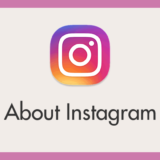iPhone の現在のバッテリーがどのぐらい?というのは、バッテリーの残量のことで端末の右上にいつでも表示されているので周知されていると思います。
では、バッテリーの残量ではなく「バッテリーの状態(最大容量)」というのはなんのことなのでしょうか?
バッテリーというのは使えば使うほど寿命が減っていきます。
バッテリーの状態というのは、その端末のバッテリーがどれだけ元気なのか、健康なのかを表している指標のことです。
例えば、バッテリーの状態が 100% の時と 50% のときでは、端末のバッテリー残量を 100% に充電しても 0% になるまでの時間が段違いで差がでます。
1000ml の水筒と 500ml の水筒の中身をそれぞれ満水(100%)にしたとして、同じ時間に同じ量を飲み進めたら、1000ml の水筒の方がいっぱい(長く)飲めますよね。
バッテリーの状態とバッテリーの残量の関係はそれと同じで、バッテリーの状態が少なくなれば、いくら充電してバッテリー残量を 100% にしても、充電タンク容量自体が小さくなっているのでバッテリーはすぐになくなってしまうわけなのです。
では、iPhoneで現在のバッテリーの状態(最大容量)を調べるにはどうすればよいのでしょうか?
今回は「iPhone バッテリーの状態・健康度を確認(診断)する方法」を紹介します。
iPhone でバッテリーの状態(最大容量)を調べる手順
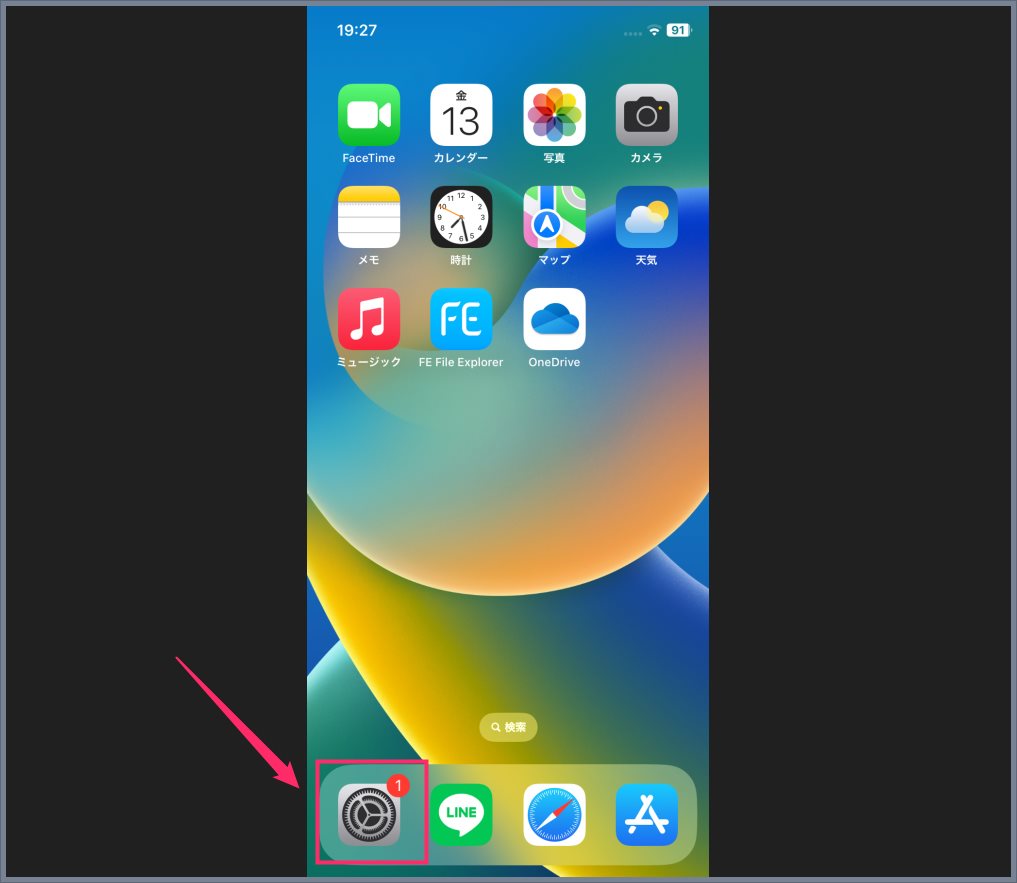
iPhone ホーム画面から「設定」をタップします。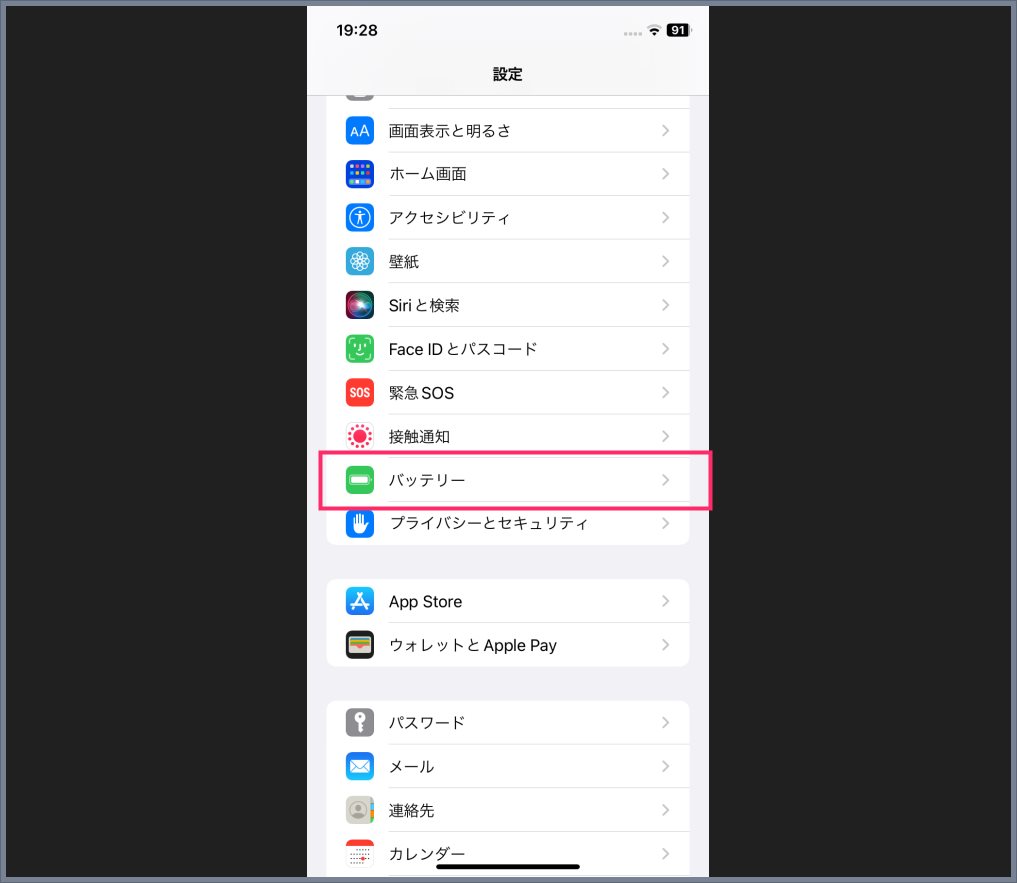
少しスクロールしたらある「バッテリー」をタップします。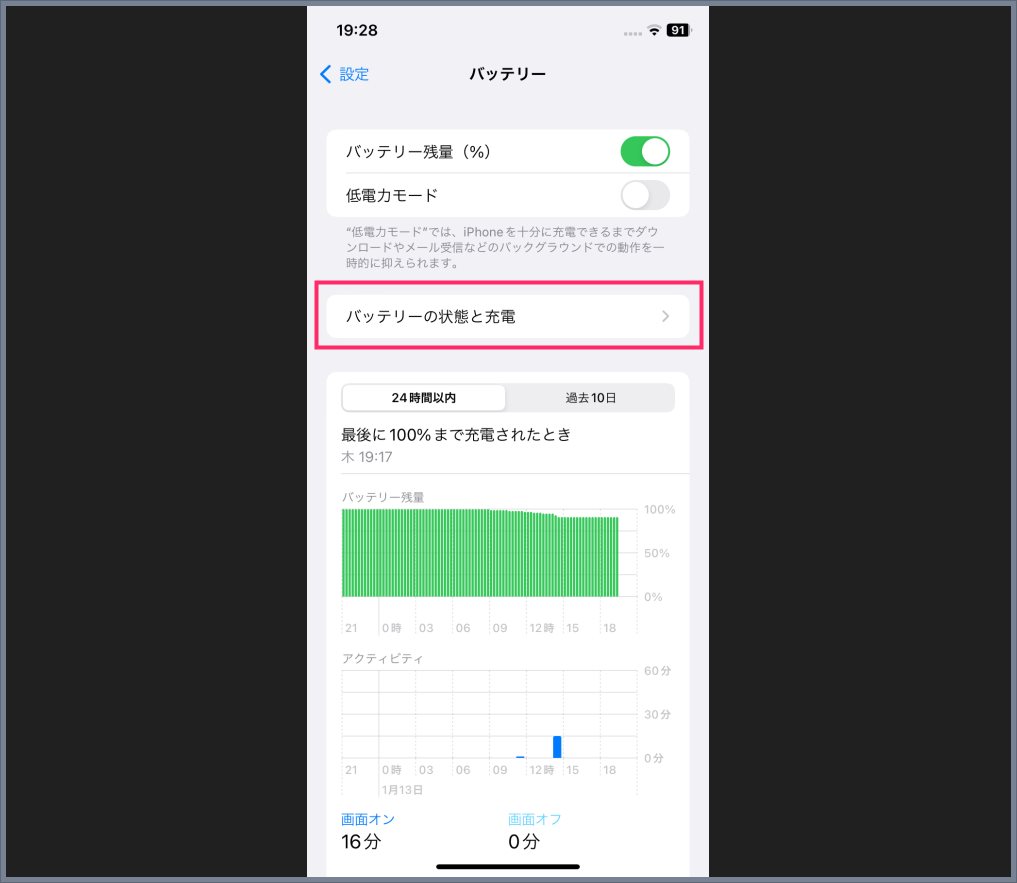
「バッテリーの状態と充電」をタップします。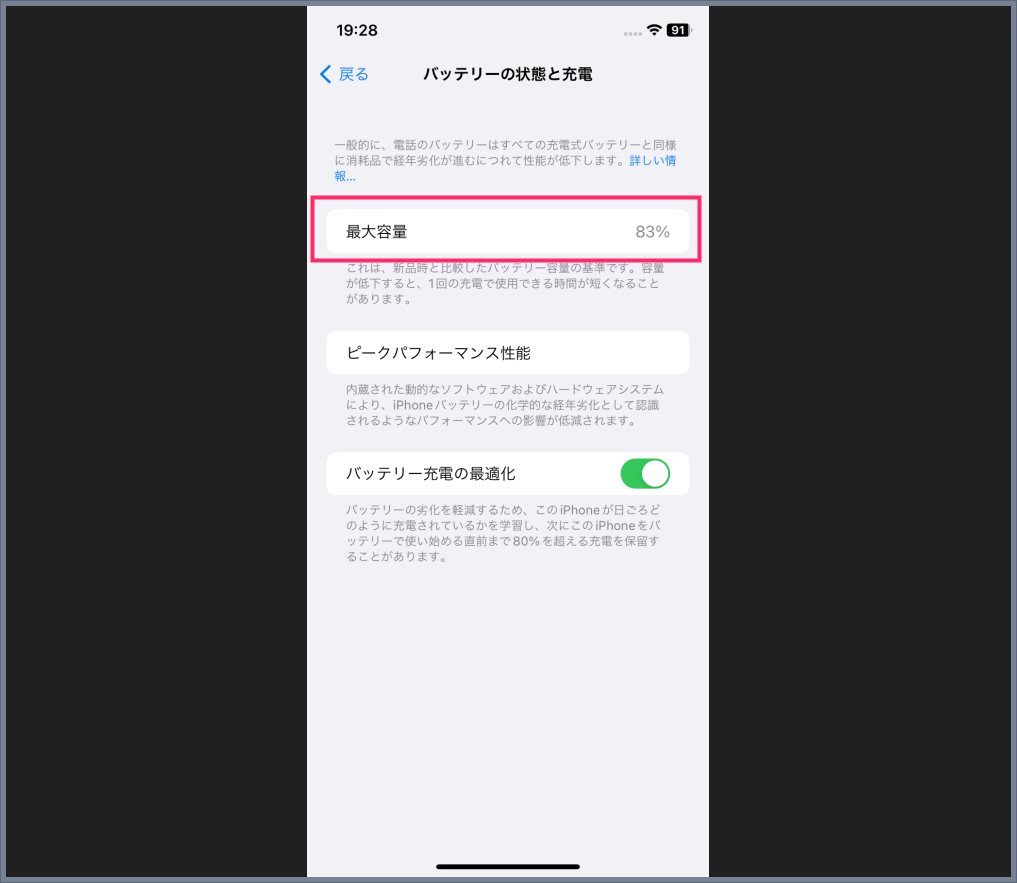
「最大容量」の部分に記載されている「%」が、その iPhone のバッテリーの状態(最大容量)です。この iPhone は 83% ということになります。
バッテリーが新品の状態が 100% です。iPhone を利用して充電をしていく度にこの最大容量の値が徐々に減っていきます。減る速度は使う人間の使い方でまちまち。
バッテリー交換の目安は何パーセントぐらい?
様々なメディアなどでよく言われているのが「80%を下回ったらバッテリーを交換する」です。ぼくもそのとおりだと思っていて、80%台に突入すると「バッテリー減るの早くない?」と如実に感じます。
最大容量が 80% を切ると、おそらく耐えられなくなるぐらいバッテリー残量が減る速度が早く感じるようになるのではないでしょうかね。
バッテリー状態の最大容量が 80% を切ったら、バッテリーを交換するか新しい機種への変更を検討するのが良いのではないでしょうか。